Как исправить ошибку Windows 10 0xA0000400
Некоторые пользователи Windows 10 сталкиваются с ошибкой 0xA0000400 при попытке установить ожидающее обновление обычным способом или при попытке использовать Помощник по обновлению Windows. Чаще всего об этой ошибке сообщается, когда пользователи пытаются обновить свою версию Windows 10 до сборки 1903.
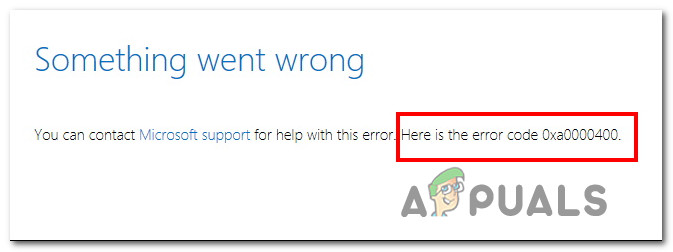 Код ошибки 0xA0000400
Код ошибки 0xA0000400
Программы для Windows, мобильные приложения, игры - ВСЁ БЕСПЛАТНО, в нашем закрытом телеграмм канале - Подписывайтесь:)
После исследования этой конкретной проблемы выясняется, что существует несколько различных базовых сценариев, которые могут вызывать этот код ошибки на компьютере с Windows 10. Вот список потенциальных виновников:
- Общая проблема WU. Как оказалось, эта конкретная проблема может возникнуть из-за ряда общих предрасположенностей, которые могут сделать службу WU недоступной. В большинстве этих случаев вы сможете решить проблему, запустив средство устранения неполадок WU и применив рекомендованное исправление.
- Проблема с локальным компонентом WU – если Центр обновления Windows не позволяет автоматически устанавливать ожидающие обновления функций, вы сможете полностью обойти проблему, установив неудачное обновление с помощью каталога Центра обновления Майкрософт или с помощью средства создания мультимедиа. .
- Поврежденная папка загрузки WU или отключенные службы WU. Если проблема возникает из-за отключенной зависимости службы или из-за повреждения папок SoftwareDistribution и Catroot2, вы сможете решить проблему, запустив автоматический агент исправления. или выполнив серию команд в командной строке CMD с повышенными правами.
- Повреждение системного файла, связанного с ОС. При определенных обстоятельствах ваша система может иметь дело с каким-либо типом повреждения системного файла, из-за которого основной компонент WU становится недоступным. В этом случае следует выполнить процедуру ремонтной установки.
Теперь, когда вы знаете всех потенциальных виновников, которые могут вызывать эту проблему, вот список методов, которые должны позволить вам устранить код ошибки 0xA0000400:
Метод 1. Запуск средства устранения неполадок Центра обновления Windows
Прежде чем перейти к более продвинутым стратегиям восстановления, способным решить проблему 0xA0000400, вы должны начать с проверки, не способна ли ваша Windows решить проблему автоматически. Если сканирование обнаружит жизнеспособную стратегию восстановления, утилита автоматически порекомендует жизнеспособное исправление, которое можно применить простым щелчком.
Вот краткое руководство по развертыванию средства устранения неполадок Центра обновления Windows для устранения кода ошибки 0xA0000400 в Windows 10:
- Откройте диалоговое окно «Выполнить», нажав клавиши Windows + R. Внутри текстового поля введите «ms-settings-Troubleshoot» и нажмите Enter, чтобы открыть вкладку «Устранение неполадок» в приложении «Настройки».
 Открытие вкладки Устранение неполадок
Открытие вкладки Устранение неполадок - Как только вы перейдете на вкладку «Устранение неполадок», перейдите в правую часть экрана «Настройки», а затем перейдите к разделу «Начало работы».
- В разделе Get Up and running щелкните Центр обновления Windows, затем щелкните Запустить средство устранения неполадок во вновь появившемся контекстном меню.
 Запуск средства устранения неполадок Центра обновления Windows
Запуск средства устранения неполадок Центра обновления Windows - Как только вы запустите средство устранения неполадок Центра обновления Windows, оно автоматически начнет сканировать вашу систему на предмет любых несоответствий. Терпеливо дождитесь завершения первоначального сканирования.
 Обнаружение проблемы с Центром обновления Windows
Обнаружение проблемы с Центром обновления WindowsПримечание. Это сканирование определит, подходит ли какая-либо из стратегий восстановления, включенных в него, для проблемы обновления, с которой вы в настоящее время имеете дело.
- Если будет найдена жизнеспособная стратегия восстановления, вам будет представлено новое окно, в котором вы можете нажать «Применить это исправление», чтобы применить рекомендуемое исправление.
 Применение рекомендованного исправления
Применение рекомендованного исправленияПримечание. В зависимости от типа исправления вам может потребоваться следовать инструкциям на экране, чтобы применить рекомендуемое исправление.
- После успешного применения исправления перезагрузите компьютер и посмотрите, будет ли проблема решена после завершения следующего запуска.
Если 0xA0000400 все еще возникает при попытке установить ожидающее обновление (или средство устранения неполадок не нашло жизнеспособной стратегии восстановления), перейдите к следующему потенциальному исправлению ниже.
Метод 2: установка неудачного обновления вручную
Существует быстрое исправление, которое позволит обойти эту ошибку, поскольку эта ошибка вызвана утилитой обновления Microsoft, вы можете обновить Windows вручную, используя каталог Центра обновления Windows, чтобы установить обновление, которое дает вам этот код ошибки. Многие затронутые пользователи подтвердили, что эта операция работает – этот процесс может быть немного утомительным (особенно если вы имеете дело с несколькими обновлениями, которые не работают с одной и той же ошибкой), но оно того стоит, если вы хотите полностью обойти опора на встроенный компонент Центра обновления Windows.
Примечание. Если у вас много ожидающих обновлений (более 10), может быть лучше обойти этот метод и перейти непосредственно к методу 3.
Если вы решите исправить это, следуйте пошаговым инструкциям ниже:
- Откройте свой любимый браузер на зараженном компьютере и откройте корневой адрес каталога Центра обновления Майкрософт.
- Затем используйте функцию поиска в верхнем левом углу экрана, чтобы найти обновление, которое не работает с кодом ошибки 0xA0000400.
 Поиск обновления, которое не работает
Поиск обновления, которое не работает - Как только результаты будут успешно получены, продолжайте поиск подходящего обновления, учитывая при этом вашу текущую архитектуру ОС и версию Windows, которую вы используете.
 Поиск подходящего Центра обновления Windows
Поиск подходящего Центра обновления Windows - После того, как вам удалось найти нужное обновление, нажмите кнопку «Загрузить», связанную с нужным драйвером.
- Затем откройте проводник и вручную перейдите к месту, где был загружен драйвер. Когда вы перейдете в место, где вы загрузили драйвер, который ранее не работал, щелкните правой кнопкой мыши файл .inf и выберите «Установить» в появившемся контекстном меню.
 Установка драйвера INF
Установка драйвера INFПримечание. В случае сбоя нескольких обновлений с одним и тем же кодом ошибки повторите шаги с 3 по 5 с каждым обновлением Windows, которое ранее не удавалось.
Если вы все еще видите ошибку 0xa0000400 при попытке установить обновления через каталог Центра обновления Windows, перейдите к следующему потенциальному исправлению ниже.
Метод 3: обновление с помощью средства создания мультимедиа
Если до сих пор вам ничего не помогло, вы можете загрузить инструмент Windows Media Creation и попытаться обновить Windows с помощью этого инструмента, он загрузит свежий ISO-образ Windows и возьмет файлы из этого ISO для обновления вашей Windows. Несколько затронутых пользователей подтвердили, что этот метод эффективен в случаях, когда средство устранения неполадок Центра обновления Windows было неэффективным.
Следуйте приведенным ниже инструкциям, чтобы использовать средство создания мультимедиа для установки всех ожидающих обновлений компонентов Windows, которые могут вызывать код ошибки 0xa0000400:
- Откройте браузер по умолчанию и перейдите к официальная страница загрузки Microsoft средства создания мультимедиа.
- Оказавшись внутри, прокрутите вниз до вкладки «Создать установочный носитель Windows 10» и нажмите кнопку «Загрузить сейчас».
 Скачивание установочного носителя Windows 10
Скачивание установочного носителя Windows 10 - После завершения загрузки дважды щелкните исполняемый файл MediaCreationTool и нажмите Да в ответ на запрос UAC (Контроль учетных записей пользователей).
- При первом приглашении нажмите Принять в приглашении EULA и дождитесь инициализации инструмента.
- После инициализации инструмента выберите переключатель «Обновить этот компьютер сейчас» и нажмите «Далее», чтобы перейти к следующему меню.
 Обновление этого ПК
Обновление этого ПК - После запуска утилиты дождитесь завершения загрузки и посмотрите, устанавливается ли обновление компонентов Windows без того же 0xa0000400.
Если та же ошибка все еще появляется, перейдите к следующему потенциальному исправлению ниже.
Метод 4: включение всех зависимостей Центра обновления Windows
Если средство создания мультимедиа вернуло то же сообщение об ошибке, есть большая вероятность, что вы имеете дело с неким несоответствием с определенными зависимостями Центра обновления Windows, необходимыми для завершения установки новых обновлений Windows 10.
В этом случае ваша следующая попытка решить проблему 0xa0000400 должна заключаться в развертывании ряда стратегий восстановления, чтобы сбросить каждый компонент Центра обновления Windows, который может вызывать проблемы с ожидающими обновлениями Windows.
Чаще всего этот тип проблемы возникает из-за того, что один или несколько компонентов WU (Центра обновления Windows) в настоящее время застряли в неопределенном состоянии (они не открыты и не закрыты). В этом случае вы сможете решить проблему, сбросив все компоненты WU, которые участвуют в процессе обновления.
Вы можете сделать это автоматически (с помощью агента Fix-It) или вручную. Следуйте за тем, что вам удобнее:
A. Сброс WU через агента WU
- Начните с открытия браузера по умолчанию и получите доступ к Страница загрузки Microsoft Technet чтобы загрузить сценарий сброса агента обновления Windows.
 Скачивание агента сброса Windows
Скачивание агента сброса Windows - После завершения загрузки распакуйте архив с помощью такой утилиты, как WinRar, WinZip или 7Zip, и вставьте его в легкодоступное место.
- После того, как исполняемый файл распакован, дважды щелкните файл ResetWUENG.exe, нажмите Да в разделе «Контроль учетных записей».
- При следующем запросе следуйте инструкциям по запуску сценария на вашем компьютере. После завершения операции это исправление сбросит все ваши компоненты WU.
- Наконец, перезагрузите компьютер и посмотрите, сможете ли вы установить обновление, не увидев ту же ошибку 0xa0000400 после завершения следующей последовательности запуска.
Б. Сброс WU с помощью повышенного CMD
- Нажмите клавишу Windows + R на клавиатуре, чтобы открыть диалоговое окно «Выполнить». Затем введите «cmd» в текстовое поле и нажмите Ctrl + Shift + Enter, чтобы открыть командную строку с повышенными правами.
 Открытие командной строки CMD
Открытие командной строки CMDПримечание. Когда вы увидите запрос UAC (Контроль учетных записей пользователей), нажмите Да, чтобы предоставить права администратора.
- В командной строке с повышенными привилегиями введите следующие команды по порядку и нажмите Enter после каждой, чтобы остановить все службы, связанные с WU: SC config wuauserv start = auto SC config биты start = auto SC config cryptsvc start = auto SC config trustinstaller start = auto
Примечание. Эти команды установят для служб Windows Update Services, установщика MSI, криптографических служб и служб BITS значение АВТО.
- После остановки каждой соответствующей службы выполните следующие команды, чтобы очистить и переименовать папки SoftwareDistribution и Catroot2: ren C: Windows SoftwareDistribution SoftwareDistribution.old ren C: Windows System32 catroot2 Catroot2.old
Примечание: имейте в виду, что эти две папки содержат обновленные файлы, используемые компонентом WU. Переименование этих папок заставит вашу ОС создавать новые исправные эквиваленты, на которые не повлияет повреждение.
- Перезагрузите компьютер еще раз и посмотрите, решена ли проблема.
Если та же проблема все еще возникает даже после успешного обновления всех компонентов Центра обновления Windows, перейдите к последнему потенциальному исправлению ниже.
Метод 5: развертывание исправительной установки
Если ни один из вышеперечисленных методов не оказался эффективным в вашем случае, следует учитывать тот факт, что ошибка 0xa0000400 может возникать из-за основной проблемы с повреждением.
Если этот сценарий применим, вы сможете решить проблему, выполнив ремонтную установку. Некоторые пользователи подтвердили, что этот метод помог им установить каждое ожидающее обновление после успешного обновления каждого поврежденного элемента Windows.
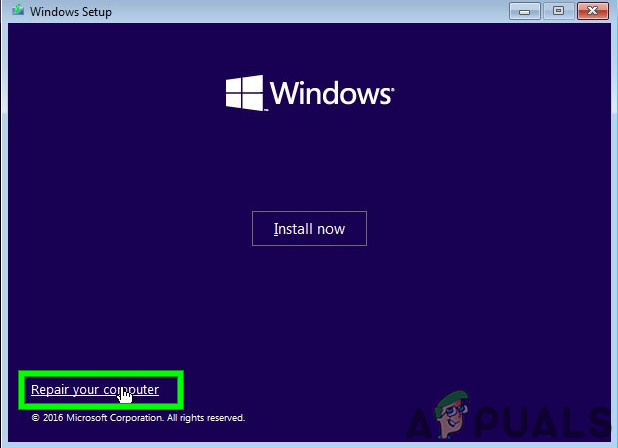 Ремонт при установке Windows 10
Ремонт при установке Windows 10
Эта процедура превосходит чистую установку, поскольку она обновляет только компоненты Windows и процессы, связанные с загрузкой, и позволяет сохранить все личные данные, включая фотографии, приложения, игры, видео и любые другие типы личных файлов.
Вот пошаговые инструкции по развертыванию процедуры восстановления и установки.
Программы для Windows, мобильные приложения, игры - ВСЁ БЕСПЛАТНО, в нашем закрытом телеграмм канале - Подписывайтесь:)

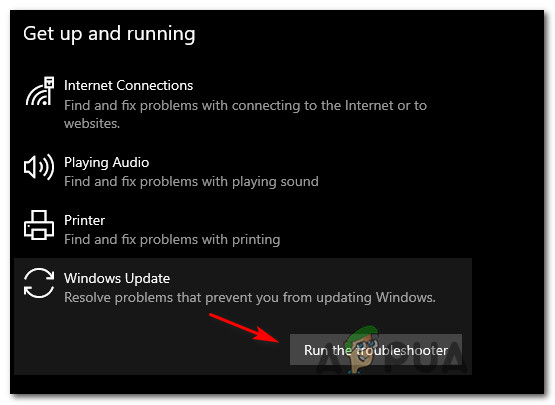 Открытие вкладки Устранение неполадок
Открытие вкладки Устранение неполадок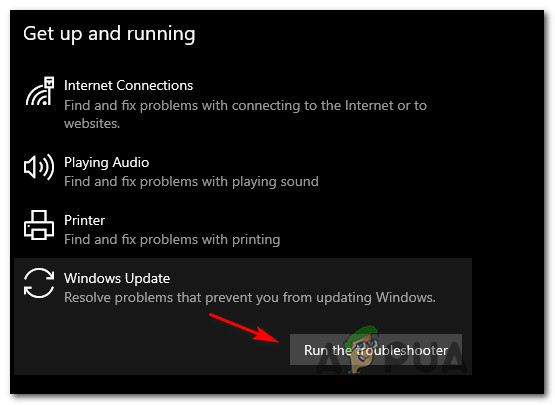 Запуск средства устранения неполадок Центра обновления Windows
Запуск средства устранения неполадок Центра обновления Windows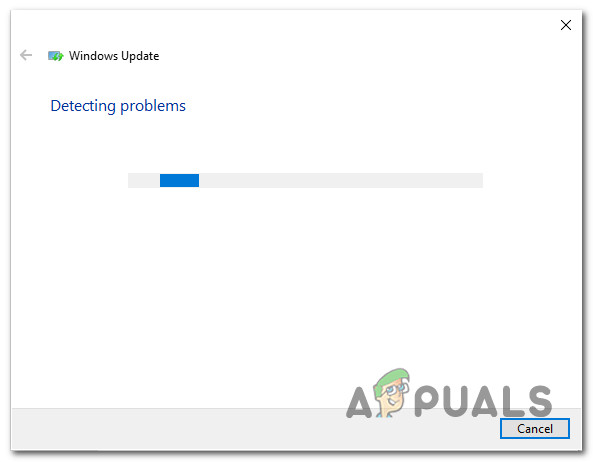 Обнаружение проблемы с Центром обновления Windows
Обнаружение проблемы с Центром обновления Windows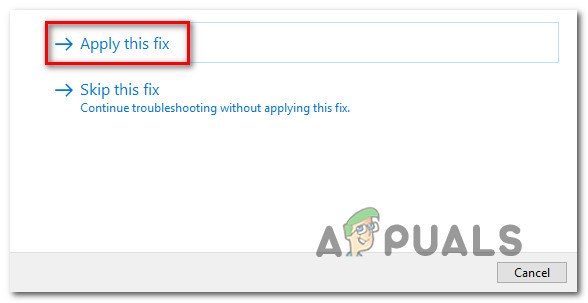 Применение рекомендованного исправления
Применение рекомендованного исправления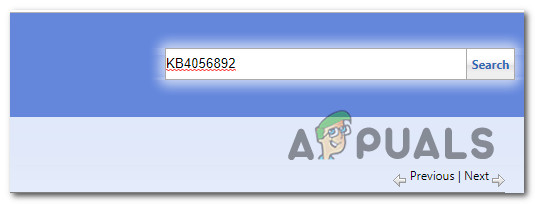 Поиск обновления, которое не работает
Поиск обновления, которое не работает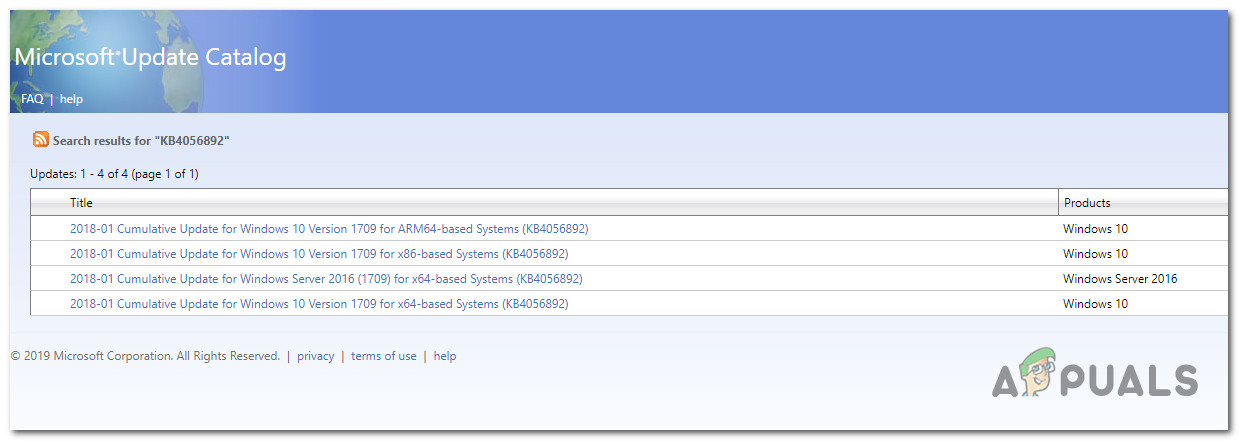 Поиск подходящего Центра обновления Windows
Поиск подходящего Центра обновления Windows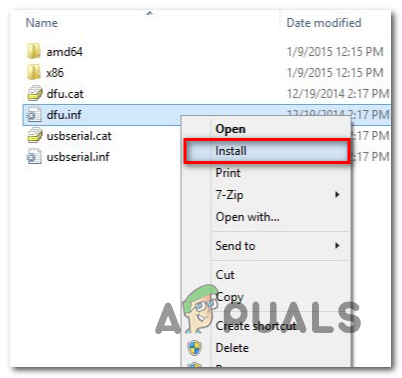 Установка драйвера INF
Установка драйвера INF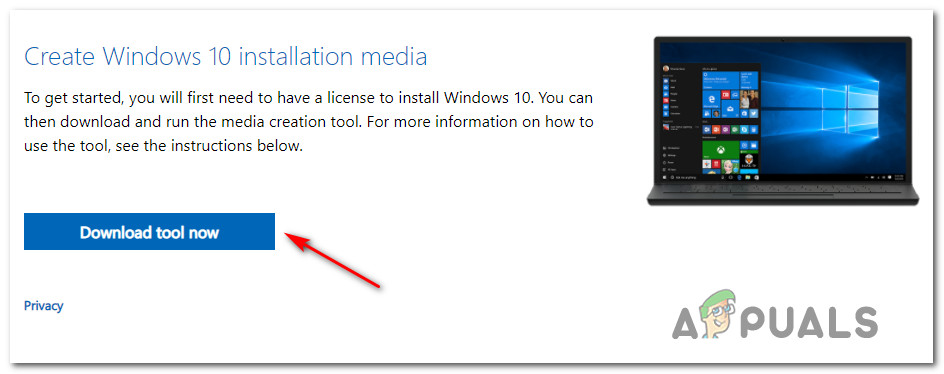 Скачивание установочного носителя Windows 10
Скачивание установочного носителя Windows 10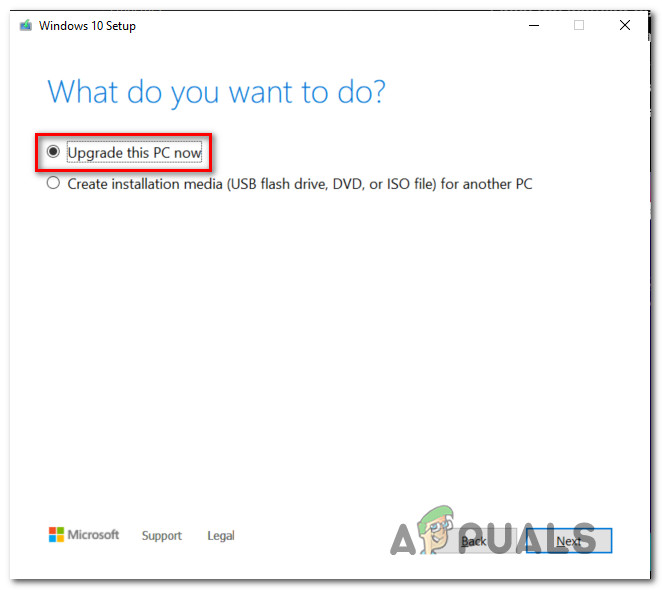 Обновление этого ПК
Обновление этого ПК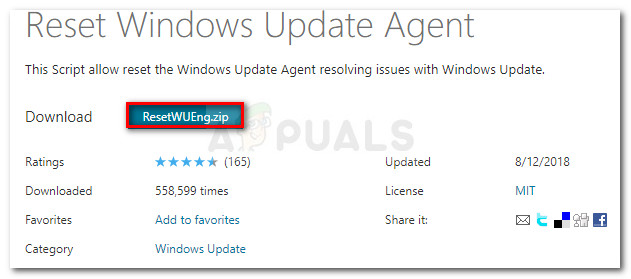 Скачивание агента сброса Windows
Скачивание агента сброса Windows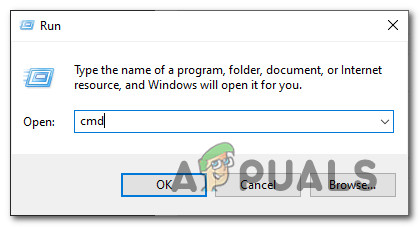 Открытие командной строки CMD
Открытие командной строки CMD